2021 CITROEN C3 AIRCROSS bluetooth
[x] Cancel search: bluetoothPage 193 of 244
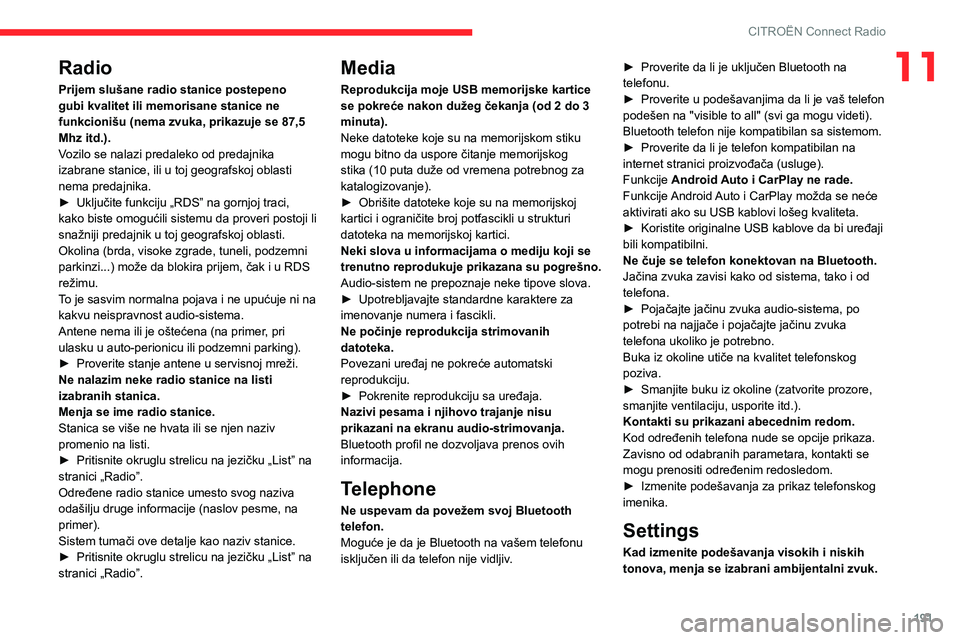
191
CITROËN Connect Radio
11Radio
Prijem slušane radio stanice postepeno
gubi kvalitet ili memorisane stanice ne
funkcionišu (nema zvuka, prikazuje se 87,5
Mhz itd.).
Vozilo se nalazi predaleko od predajnika
izabrane stanice, ili u toj geografskoj oblasti
nema predajnika.
► Uključite funkciju „RDS” na gornjoj traci, kako biste omogućili sistemu da proveri postoji li
snažniji predajnik u toj geografskoj oblasti.
Okolina (brda, visoke zgrade, tuneli, podzemni
parkinzi...) može da blokira prijem, čak i u RDS
režimu.
To je sasvim normalna pojava i ne upućuje ni na
kakvu neispravnost audio-sistema.
Antene nema ili je oštećena (na primer, pri
ulasku u auto-perionicu ili podzemni parking).
► Proverite stanje antene u servisnoj mreži.Ne nalazim neke radio stanice na listi
izabranih stanica.
Menja se ime radio stanice.
Stanica se više ne hvata ili se njen naziv
promenio na listi.
► Pritisnite okruglu strelicu na jezičku „List” na stranici „Radio”.
Određene radio stanice umesto svog naziva
odašilju druge informacije (naslov pesme, na
primer).
Sistem tumači ove detalje kao naziv stanice.
► Pritisnite okruglu strelicu na jezičku „List” na stranici „Radio”.
Media
Reprodukcija moje USB memorijske kartice
se pokreće nakon dužeg čekanja (od 2 do 3
minuta).
Neke datoteke koje su na memorijskom stiku
mogu bitno da uspore čitanje memorijskog
stika (10 puta duže od vremena potrebnog za
katalogizovanje).
► Obrišite datoteke koje su na memorijskoj kartici i ograničite broj potfascikli u strukturi
datoteka na memorijskoj kartici.
Neki slova u informacijama o mediju koji se
trenutno reprodukuje prikazana su pogrešno.
Audio-sistem ne prepoznaje neke tipove slova.
► Upotrebljavajte standardne karaktere za imenovanje numera i fascikli.
Ne počinje reprodukcija strimovanih
datoteka.
Povezani uređaj ne pokreće automatski
reprodukciju.
► Pokrenite reprodukciju sa uređaja.Nazivi pesama i njihovo trajanje nisu
prikazani na ekranu audio-strimovanja.
Bluetooth profil ne dozvoljava prenos ovih
informacija.
Telephone
Ne uspevam da povežem svoj Bluetooth
telefon.
Moguće je da je Bluetooth na vašem telefonu
isključen ili da telefon nije vidljiv.
► Proverite da li je uključen Bluetooth na telefonu.► Proverite u podešavanjima da li je vaš telefon podešen na "visible to all" (svi ga mogu videti).
Bluetooth telefon nije kompatibilan sa sistemom.
► Proverite da li je telefon kompatibilan na internet stranici proizvođača (usluge).
Funkcije Android Auto i CarPlay ne rade.
Funkcije Android Auto i CarPlay možda se neće
aktivirati ako su USB kablovi lošeg kvaliteta.
► Koristite originalne USB kablove da bi uređaji bili kompatibilni.
Ne čuje se telefon konektovan na Bluetooth.
Jačina zvuka zavisi kako od sistema, tako i od
telefona.
► Pojačajte jačinu zvuka audio-sistema, po potrebi na najjače i pojačajte jačinu zvuka
telefona ukoliko je potrebno.
Buka iz okoline utiče na kvalitet telefonskog
poziva.
► Smanjite buku iz okoline (zatvorite prozore, smanjite ventilaciju, usporite itd.).
Kontakti su prikazani abecednim redom.
Kod određenih telefona nude se opcije prikaza.
Zavisno od odabranih parametara, kontakti se
mogu prenositi određenim redosledom.
► Izmenite podešavanja za prikaz telefonskog imenika.
Settings
Kad izmenite podešavanja visokih i niskih
tonova, menja se izabrani ambijentalni zvuk.
Page 195 of 244

193
CITROËN Connect Nav
12CITROËN Connect Nav
GPS navigacija – Aplikacije
– Multimedijalni audio-
sistem – Bluetooth
® telefon
Opisane funkcije i podešavanja razlikuju
se u zavisnosti od verzije i konfiguracije
vozila.
Iz bezbednosnih razloga i zato što
zahtevaju punu pažnju vozača, sledeće
operacije smete obavljati samo dok je vozilo
zaustavljeno, a kontakt dat:
– Uparivanje pametnog telefona s ovim sistemom putem Bluetooth veze.– Korišćenje pametnog telefona.– Povezivanje na CarPlay®, MirrorLinkTM
or Android Auto aplikacije (neke aplikacije
prekidaju svoj ekranski prikaz dok je vozilo u
pokretu).
– Menjanje podešavanja i konfiguracije sistema.
Sistem je zaštićen tako da radi samo u
vozilu.
Poruka o Režimu štednje energije prikazuje
se neposredno pre nego što sistem uđe u taj
režim rada.
Ažuriranja sistema i mape možete preuzeti sa internet stranica proizvođača.
O postupku ažuriranja takođe se možete
obavestiti na tim internet stranicama.
Izvorni kodovi za softver otvorenog koda
(OSS) ovog sistema dostupni su na
sledećim adresama:
https://www.groupe-psa.com/fr/oss/
https://www.groupe-psa.com/en/oss/
Prvi koraci
Dok motor radi, jednim pritiskom isključujete zvuk.
Kada je kontakt prekinut, jednim pritiskom
pokrećete sistem.
Podešavanje jačine zvuka.
Koristite tastere sa obe strane ili ispod ekrana
osetljivog na dodir, da biste pristupili menijima,
zatim pritisnite virtuelne tastere na ekranu
osetljivom na dodir.
U zavisnosti od modela, koristite tastere „Izvor“
ili „Meni“ sa obe strane ekrana osetljivog na
dodir da biste pristupili menijima, zatim pritisnite
tastere na ekranu osetljivom na dodir.
Možete u svakom trenutku da prikažete meni
kratkim pritiskom na ekran pomoću tri prsta.
Sva područja osetljiva na dodir na ekranu su
bele boje.
Pritisnite krstić za povratak na prethodni nivo.
Pritisnite „OK“ za potvrdu.
Ekran osetljiv na dodir je „kapacitativnog“
tipa.
Da biste očistili ekran, koristite meku,
neabrazivnu krpu (krpica za naočare), bez
upotrebe dodatnih proizvoda.
Ne koristite zašiljene predmete na ekranu.
Nemojte dodirivati ekran mokrim rukama.
Neke informacije su stalno prisutne u gornjem
pojasu ekrana na dodir:
– Podsetnik za informacije o klima-uređaju (u zavisnosti od verzije) i direktan pristup
odgovarajućem meniju.
– Idite direktno na biranje izvora zvuka, na listu radio stanica (ili listu naslova u zavisnosti od
izvora).
– Idite na obaveštenja o porukama, e-poruke, ažuriranja mape i, u zavisnosti od usluga,
obaveštenja o navigaciji.
– Idite na podešavanja ekrana osetljivog na dodir i digitalne instrument table.
Page 196 of 244

194
CITROËN Connect Nav
Meniji
Povezana navigacija
Unesite podešavanja navigacije i odaberite destinaciju.
Koristite usluge u realnom vremenu, u zavisnosti
od opreme.
Aplikacije
Pokrenite neke aplikacije na pametnom
telefonu koji je povezan putem CarPlay®,
12:13
18,5 21,5
23 °C
Biranje audio izvora (u zavisnosti od verzije):– FM/DAB/AM* radio-stanice*– USB memorija.– CD Čitač (u zavisnosti od modela).– Čitač medija povezan preko pomoćne utičnice (u zavisnosti od modela).– Telefon povezan preko Bluetooth i multimedijskog emitovanja Bluetooth*
(strimovanje).
* u zavisnosti od opreme.
U meniju "Podešavanje" možete da
kreirate profil za jednu osobu ili grupu
ljudi koji imaju nešto zajedničko, sa
mogućnošću unošenja više podešavanja
(memorisanje radio stanica, audio
podešavanja, istorija navigacije, omiljeni
kontakti...); ova podešavanja se automatski
registruju.
U slučaju velike vrućine, jačina zvuka se
može ograničiti da bi se sačuvao sistem.
On može preći u stanje pripravnosti (potpuno
gašenje ekrana i zvuka) na najmanje 5 minuta
Povratak na početno stanje vrši se kada se
smanji temperatura u kabini.
Komande na volanu
Glasovna komanda:
Ova komanda se nalazi na volanu ili na
kraju komandne ručice za svetla (u zavisnosti od
opreme).
Kratki pritisak, glasovne komande sistema.
Dugački pritisak, glasovne komande za pametni
telefon ili CarPlay
®, MirrorLinkTM (dostupnost
zavisi od zemlje prodaje), Android Auto preko
sistema.
Povećanje jačine zvuka.
Smanjenje jačine zvuka. Isključenje zvuka postiže se istovremenim
pritiskom na tastere za povećanje i smanjenje
jačine zvuka (u zavisnosti od opreme).
Radi ponovnog uključenja zvuka pritisnite na bilo
koji od dva tastera za jačinu zvuka.
Mediji (kratki pritisak): promena izvora
multimedijalnih sadržaja.
Telefon (kratki pritisak): iniciranje
telefonskog poziva.
Poziv u toku (kratki pritisak): pristup meniju
telefona.
Telefon (dugi pritisak): odbijanje dolazećeg
poziva, završetak poziva; kada nema poziva,
pristup meniju telefona.
Radio (okretanje): automatsko traženje
prethodne/sledeće stanice.
Mediji (okretanje): prethodna/sledeća numera,
pomeranje po spisku.
Kratki pritisak: potvrda izbora; ako ništa nije
izabrano, pristup unapred podešenim opcijama.
Radio: prikazivanje liste stanica.
Mediji : prikazivanje liste numera.
Radio (pritisak i držanje): ažuriranje liste
dostupnih stanica.
Page 197 of 244
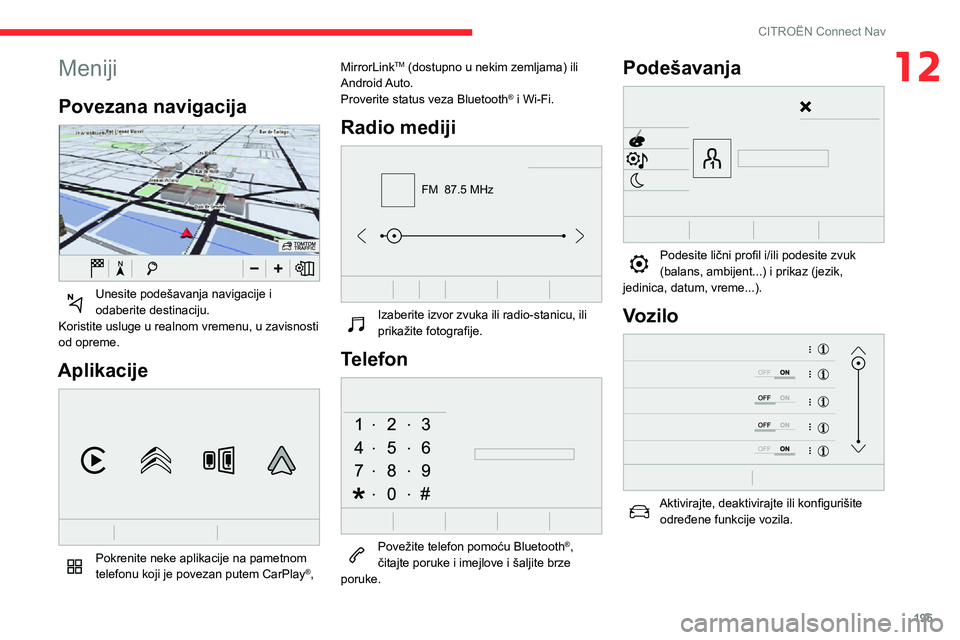
195
CITROËN Connect Nav
12Meniji
Povezana navigacija
Unesite podešavanja navigacije i odaberite destinaciju.
Koristite usluge u realnom vremenu, u zavisnosti
od opreme.
Aplikacije
Pokrenite neke aplikacije na pametnom
telefonu koji je povezan putem CarPlay®, MirrorLink
TM (dostupno u nekim zemljama) ili
Android Auto.
Proverite status veza Bluetooth
® i Wi-Fi.
Radio mediji
FM 87.5 MHz
Izaberite izvor zvuka ili radio-stanicu, ili prikažite fotografije.
Telefon
Povežite telefon pomoću Bluetooth®,
čitajte poruke i imejlove i šaljite brze
poruke.
Podešavanja
Podesite lični profil i/ili podesite zvuk (balans, ambijent...) i prikaz (jezik,
jedinica, datum, vreme...).
Vozilo
Aktivirajte, deaktivirajte ili konfigurišite određene funkcije vozila.
Page 200 of 244

198
CITROËN Connect Nav
Upišite „Grad”, „Ulica” i „Broj” i potvrdite
pritiskom na prikazane predloge.
Pritisnite „OK” da biste izabrali
„Podešavanje navigacije”.
I/ili
Izaberite „Vidi na karti ” da biste odabrali
„Podešavanje navigacije”.
Pritisnite „OK” da biste pokrenuli
navođenu navigaciju.
Zumirajte/odzumirajte pomoću tastera
osetljivih na dodir ili na ekranu pomoću
dva prsta.
Kako biste mogli da koristite funkciju
navigacije, morate da unesete „ Grad”,
„Ulica” i „Broj” na virtuelnoj tastaturi ili da ih
izaberete na listi „ Kontakt” ili na adresi
„Prethodno posećeno ”.
Ako ne unesete kućni broj, navođenje
vas vodi do jednog kraja ulice.
Ka nedavnom odredištu
Pritisnite Navigacija da bi se prikazala
glavna stranica.
Pritisnite taster „MENI” da biste prešli na drugu
stranicu.
Izaberite „Moja odredišta”.
Izaberite jezičak „ Nedavna odredišta“.
Glasovne komande za medije su
dostupne samo uz USB konekciju.
Glasovne komande funkcije
„Telefon”
Ukoliko telefon nije povezan preko
Bluetooth, glasovna poruka upozorava:
„Molimo vas da najpre povežete telefon” i
glasovna sesija će biti zatvorena.
Glasovne komande
Call contact <...> *
Pozovi <…> *
Prikaži kontakte*
Display calls*
Call (message box | voicemail)*
Poruke za pomoć
To make a phone call, say "call" followed by
the contact name, for example: "Call David
Miller". You can also include the phone type, for
example: "Call David Miller at home". To make
a call by number, say "dial" followed by the
phone number, for example, "Dial 107776 835
417". You can check your voicemail by saying
* Ova funkcija je do stupna samo ako telefon koji je povezan sa sistemom podržava preuzimanje imenika i nedavnih poziva i ako je to preuzimanje izvršeno.
** Ova funkcija je do stupna samo ako telefon koji je povezan sa sistemom podržava preuzimanje imenika i nedavnih poziva i ako je to preuzimanje izvršeno.
"call voicemail". To send a text, say "send quick
message to", followed by the contact, and then
the name of the quick message you'd like to
send. For example, "send quick message to
David Miller, I'll be late". To display the list of
calls, say "display calls". For more information on
SMS, you can say "help with texting".
Glasovne komande funkcije
„Tekstualna poruka”
Ukoliko telefon nije povezan preko
Bluetooth, glasovna poruka upozorava:
„Molimo vas da najpre povežete telefon” i
glasovna sesija će biti zatvorena.
Glasovne komande
Send text to <...>
Listen to most recent message**
Poruke za pomoć
To hear your messages, you can say "listen to
most recent message". When you want to send
a text, there's a set of quick messages ready for
you to use. Just use the quick message name
and say something like "send quick message to
Bill Carter, I'll be late". Check the phone menu
for the names of the supported messages.
Please say "call" or "send quick message to",
and then select a line from the list. To move
around a list shown on the display, you can
say "go to start", "go to end", "next page" or
"previous page". To undo your selection, say
"undo". To cancel the current action and start
again, say "cancel".
Sistem šalje samo unapred podešene
„Brze poruke”.
Navigacija
Izbor profila
Ka novom odredištu
Pritisnite Navigacija da bi se prikazala
glavna stranica.
Pritisnite taster „MENI” da biste prešli na drugu
stranicu.
Izaberite „Ubaci adresu”.
Izaberite „Zemlja”.
Page 202 of 244
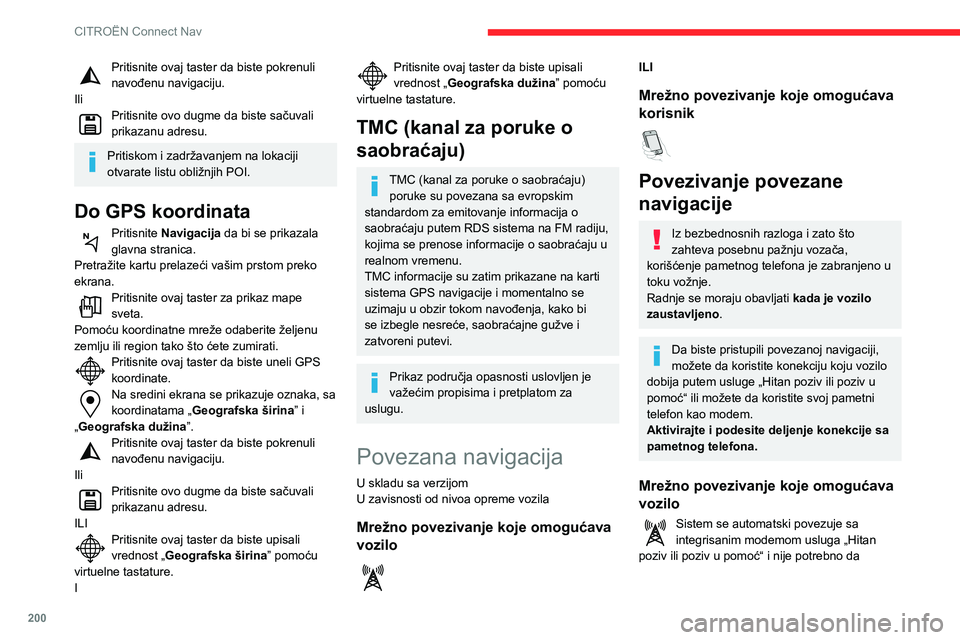
200
CITROËN Connect Nav
korisnik obezbedi vezu putem svog pametnog telefona.
Mrežno povezivanje koje omogućava
korisnik
Veza USBPriključite kabl USB.Pametni telefon se puni kada je povezan
USB kablom.
Veza Bluetooth
Aktivirajte funkciju Bluetooth na telefonu i uverite se da ga svi mogu videti (vidite
odeljak „Applications“).
Veza Wi-Fi
Odaberite mrežu Wi-Fi koju je pronašao sistem i povežite se na nju (vidite odeljak
„Applications“).
Ograničenja korišćenja:– Uz CarPlay®, deljenje veze je moguće
samo sa vezom Wi-Fi.
– Uz MirrorLinkTM, deljenje veze je moguće
samo sa vezom USB.
Kvalitet usluga zavisi od kvaliteta mrežne
veze.
Kada se pojavi „TOMTOM TRAFFIC“, usluge su dostupne.
Usluge koje nudi povezana navigacija su
sledeće.
Paket povezanih usluga:
– Vremenska prognoza,– Benzinska pumpa,
Pritisnite ovaj taster da biste pokrenuli navođenu navigaciju.
Ili
Pritisnite ovo dugme da biste sačuvali prikazanu adresu.
Pritiskom i zadržavanjem na lokaciji
otvarate listu obližnjih POI.
Do GPS koordinata
Pritisnite Navigacija da bi se prikazala
glavna stranica.
Pretražite kartu prelazeći vašim prstom preko
ekrana.
Pritisnite ovaj taster za prikaz mape sveta.
Pomoću koordinatne mreže odaberite željenu
zemlju ili region tako što ćete zumirati.
Pritisnite ovaj taster da biste uneli GPS koordinate.Na sredini ekrana se prikazuje oznaka, sa koordinatama „ Geografska širina” i
„Geografska dužina”.
Pritisnite ovaj taster da biste pokrenuli navođenu navigaciju.
Ili
Pritisnite ovo dugme da biste sačuvali prikazanu adresu.
ILI
Pritisnite ovaj taster da biste upisali vrednost „Geografska širina” pomoću
virtuelne tastature.
I
Pritisnite ovaj taster da biste upisali vrednost „Geografska dužina” pomoću
virtuelne tastature.
TMC (kanal za poruke o
saobraćaju)
TMC (kanal za poruke o saobraćaju) poruke su povezana sa evropskim
standardom za emitovanje informacija o
saobraćaju putem RDS sistema na FM radiju,
kojima se prenose informacije o saobraćaju u
realnom vremenu.
TMC informacije su zatim prikazane na karti
sistema GPS navigacije i momentalno se
uzimaju u obzir tokom navođenja, kako bi
se izbegle nesreće, saobraćajne gužve i
zatvoreni putevi.
Prikaz područja opasnosti uslovljen je
važećim propisima i pretplatom za
uslugu.
Povezana navigacija
U skladu sa verzijom
U zavisnosti od nivoa opreme vozila
Mrežno povezivanje koje omogućava
vozilo
ILI
Mrežno povezivanje koje omogućava
korisnik
Povezivanje povezane
navigacije
Iz bezbednosnih razloga i zato što
zahteva posebnu pažnju vozača,
korišćenje pametnog telefona je zabranjeno u
toku vožnje.
Radnje se moraju obavljati kada je vozilo
zaustavljeno.
Da biste pristupili povezanoj navigaciji,
možete da koristite konekciju koju vozilo
dobija putem usluge „Hitan poziv ili poziv u
pomoć“ ili možete da koristite svoj pametni
telefon kao modem.
Aktivirajte i podesite deljenje konekcije sa
pametnog telefona.
Mrežno povezivanje koje omogućava
vozilo
Sistem se automatski povezuje sa integrisanim modemom usluga „Hitan
poziv ili poziv u pomoć“ i nije potrebno da
Page 203 of 244
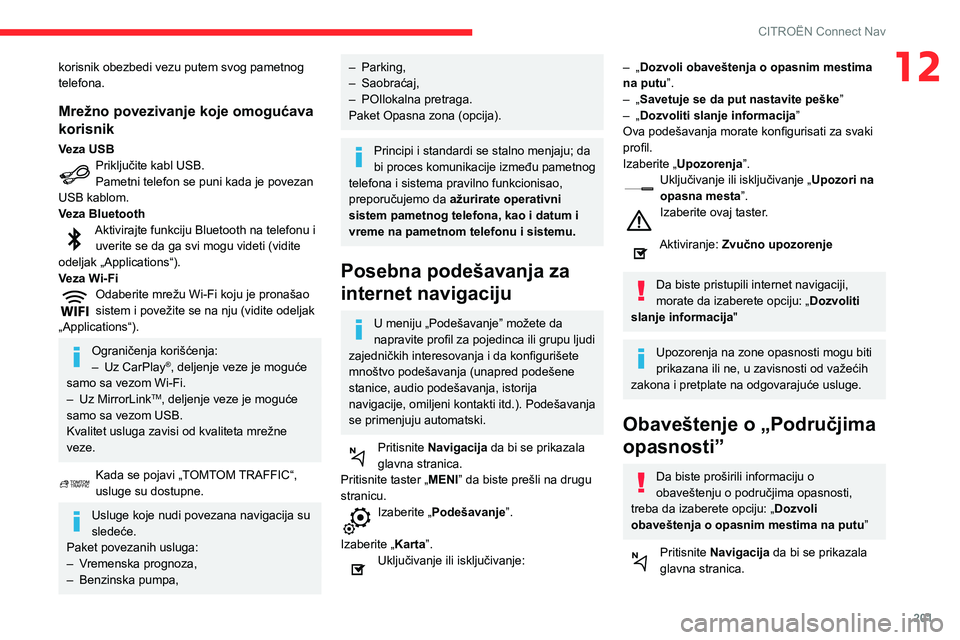
201
CITROËN Connect Nav
12korisnik obezbedi vezu putem svog pametnog
telefona.
Mrežno povezivanje koje omogućava
korisnik
Veza USBPriključite kabl USB.Pametni telefon se puni kada je povezan
USB kablom.
Veza Bluetooth
Aktivirajte funkciju Bluetooth na telefonu i uverite se da ga svi mogu videti (vidite
odeljak „Applications“).
Veza Wi-Fi
Odaberite mrežu Wi-Fi koju je pronašao sistem i povežite se na nju (vidite odeljak
„Applications“).
Ograničenja korišćenja:– Uz CarPlay®, deljenje veze je moguće
samo sa vezom Wi-Fi.
– Uz MirrorLinkTM, deljenje veze je moguće
samo sa vezom USB.
Kvalitet usluga zavisi od kvaliteta mrežne
veze.
Kada se pojavi „TOMTOM TRAFFIC“, usluge su dostupne.
Usluge koje nudi povezana navigacija su
sledeće.
Paket povezanih usluga:
– Vremenska prognoza,– Benzinska pumpa,
– Parking,– Saobraćaj,– POIlokalna pretraga.Paket Opasna zona (opcija).
Principi i standardi se stalno menjaju; da
bi proces komunikacije između pametnog
telefona i sistema pravilno funkcionisao,
preporučujemo da ažurirate operativni
sistem pametnog telefona, kao i datum i
vreme na pametnom telefonu i sistemu.
Posebna podešavanja za
internet navigaciju
U meniju „Podešavanje” možete da
napravite profil za pojedinca ili grupu ljudi
zajedničkih interesovanja i da konfigurišete
mnoštvo podešavanja (unapred podešene
stanice, audio podešavanja, istorija
navigacije, omiljeni kontakti itd.). Podešavanja
se primenjuju automatski.
Pritisnite Navigacija da bi se prikazala
glavna stranica.
Pritisnite taster „MENI” da biste prešli na drugu
stranicu.
Izaberite „Podešavanje”.
Izaberite „Karta ”.
Uključivanje ili isključivanje:
– „Dozvoli obaveštenja o opasnim mestima
na putu ”.
– „Savetuje se da put nastavite peške”– „Dozvoliti slanje informacija ”
Ova podešavanja morate konfigurisati za svaki
profil.
Izaberite „Upozorenja”.
Uključivanje ili isključivanje „ Upozori na
opasna mesta”.
Izaberite ovaj taster.
Aktiviranje: Zvučno upozorenje
Da biste pristupili internet navigaciji,
morate da izaberete opciju: „ Dozvoliti
slanje informacija"
Upozorenja na zone opasnosti mogu biti
prikazana ili ne, u zavisnosti od važećih
zakona i pretplate na odgovarajuće usluge.
Obaveštenje o „Područjima
opasnosti”
Da biste proširili informaciju o
obaveštenju o područjima opasnosti,
treba da izaberete opciju: „ Dozvoli
obaveštenja o opasnim mestima na putu ”
Pritisnite Navigacija da bi se prikazala
glavna stranica.
Page 205 of 244
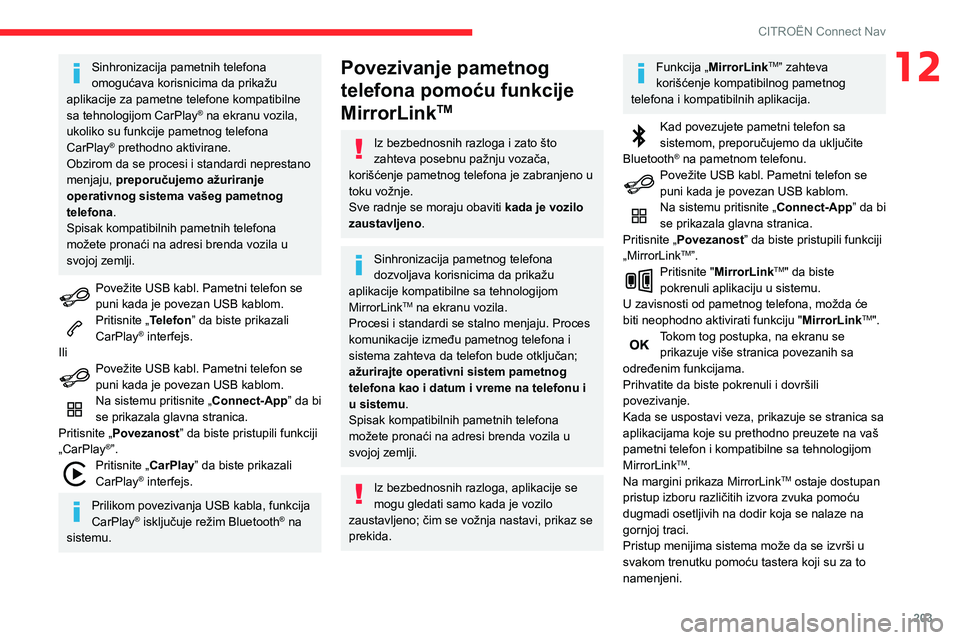
203
CITROËN Connect Nav
12Sinhronizacija pametnih telefona
omogućava korisnicima da prikažu
aplikacije za pametne telefone kompatibilne
sa tehnologijom CarPlay
® na ekranu vozila,
ukoliko su funkcije pametnog telefona
CarPlay
® prethodno aktivirane.
Obzirom da se procesi i standardi neprestano
menjaju, preporučujemo ažuriranje
operativnog sistema vašeg pametnog
telefona.
Spisak kompatibilnih pametnih telefona
možete pronaći na adresi brenda vozila u
svojoj zemlji.
Povežite USB kabl. Pametni telefon se puni kada je povezan USB kablom.Pritisnite „Telefon” da biste prikazali
CarPlay® interfejs.
Ili
Povežite USB kabl. Pametni telefon se puni kada je povezan USB kablom.Na sistemu pritisnite „Connect-App” da bi
se prikazala glavna stranica.
Pritisnite „Povezanost” da biste pristupili funkciji
„CarPlay
®”.Pritisnite „CarPlay ” da biste prikazali
CarPlay® interfejs.
Prilikom povezivanja USB kabla, funkcija
CarPlay® isključuje režim Bluetooth® na
sistemu.
Povezivanje pametnog
telefona pomoću funkcije
MirrorLink
TM
Iz bezbednosnih razloga i zato što
zahteva posebnu pažnju vozača,
korišćenje pametnog telefona je zabranjeno u
toku vožnje.
Sve radnje se moraju obaviti kada je vozilo
zaustavljeno.
Sinhronizacija pametnog telefona
dozvoljava korisnicima da prikažu
aplikacije kompatibilne sa tehnologijom
MirrorLink
TM na ekranu vozila.
Procesi i standardi se stalno menjaju. Proces
komunikacije između pametnog telefona i
sistema zahteva da telefon bude otključan;
ažurirajte operativni sistem pametnog
telefona kao i datum i vreme na telefonu i
u sistemu.
Spisak kompatibilnih pametnih telefona
možete pronaći na adresi brenda vozila u
svojoj zemlji.
Iz bezbednosnih razloga, aplikacije se
mogu gledati samo kada je vozilo
zaustavljeno; čim se vožnja nastavi, prikaz se
prekida.
Funkcija „MirrorLinkTM” zahteva
korišćenje kompatibilnog pametnog
telefona i kompatibilnih aplikacija.
Kad povezujete pametni telefon sa sistemom, preporučujemo da uključite
Bluetooth® na pametnom telefonu.Povežite USB kabl. Pametni telefon se puni kada je povezan USB kablom.Na sistemu pritisnite „Connect-App” da bi
se prikazala glavna stranica.
Pritisnite „Povezanost” da biste pristupili funkciji
„MirrorLink
TM”.Pritisnite "MirrorLinkTM" da biste
pokrenuli aplikaciju u sistemu.
U zavisnosti od pametnog telefona, možda će
biti neophodno aktivirati funkciju " MirrorLink
TM".Tokom tog postupka, na ekranu se prikazuje više stranica povezanih sa
određenim funkcijama.
Prihvatite da biste pokrenuli i dovršili
povezivanje.
Kada se uspostavi veza, prikazuje se stranica sa
aplikacijama koje su prethodno preuzete na vaš
pametni telefon i kompatibilne sa tehnologijom
MirrorLink
TM.
Na margini prikaza MirrorLinkTM ostaje dostupan
pristup izboru različitih izvora zvuka pomoću
dugmadi osetljivih na dodir koja se nalaze na
gornjoj traci.
Pristup menijima sistema može da se izvrši u
svakom trenutku pomoću tastera koji su za to
namenjeni.